Opțiuni pentru dezvoltatori în Android 4.4 2. Modul dezvoltator pe Android: setări și funcții
Făcut revizuire detaliată modul dezvoltator.
Modul Dezvoltator Android - secțiune ascunsă funcții speciale pentru programatori și dezvoltatori, permițându-vă să extindeți semnificativ setările smartphone-ului. Această funcționalitate este ascunsă de utilizatori obișnuiți, dar găsirea și deschiderea acestuia este destul de simplă.
Cum se activează modul dezvoltator?
Modul de setări pentru dezvoltatori este disponibil pe toate versiunile moderne de Android:
- Android 4.0 Kitkat.
- Android 5.0 Lollipop.
- Android 6.0 Marshmallow.
- Android 7.0 Nougat.
- Android 8.0 Oreo.
- Android 9.0 Pie.
Pentru a accesa această secțiune de setări, trebuie să urmați instrucțiunile:
- Accesați „Setări” - „Despre telefon”.
- Găsiți elementul „Versiune kernel” (sau „Număr de compilare”) și faceți clic pe el de mai multe ori la rând (5-10).
Dacă totul este făcut corect, va apărea un mesaj cu cuvintele „Ați devenit dezvoltator”. După aceasta, secțiunea „Pentru dezvoltatori” va apărea în setările dispozitivului, a cărei revizuire detaliată vă sugerăm să o citiți mai jos.

Setări pentru modul dezvoltator
Această secțiune este împărțită în subsecțiuni tematice. Vă vom spune despre toate funcțiile și capacitățile pe care creatorii sistemului de operare Android le oferă.
- Raport de eroare:
- Interactiv - vă permite să urmăriți starea raportului, indicați Informații suplimentare despre problemă și faceți o captură de ecran. Unele secțiuni pot fi excluse pentru a reduce timpul de pregătire a raportului.
- Detaliat - folosit dacă dispozitivul nu răspunde la acțiunile utilizatorului sau este prea lent.
- Parola de rezervă: Schimbați parola backup date pentru a proteja copiile datelor dispozitivului.
- Păstrați ecranul aprins: afișajul smartphone-ului va fi întotdeauna aprins când dispozitivul se încarcă.
- Activați jurnalul Bluetooth HCI: Toate pachetele Bluetooth HCI vor fi salvate într-un fișier.
- Deblocare din fabrică: permiteți sau dezactivați deblocarea sistemului de încărcare a sistemului de operare.
- Aplicații care rulează (statistici procesor): vizualizați toate aplicațiile care rulează pe procesor și aplicații, precum și date despre volumul pe care îl consumă RAM si programul de lucru.
- Mod culoare: opțiune de activare spațiu de culoare sRGB.
- Serviciul WebView și WebView multiprocesare(vă permite să deschideți legături web în aplicații fără a utiliza un browser). Ultimul punct vă permite să executați handlere WebView separat.
- Actualizări automate de sistem: activare/dezactivare.
- Demo: Activați modul demo. În acest moment, smartphone-ul arată un nivel de încărcare de 100% și nivel complet semnal de rețea și Wi-Fi.


Depanare
- : activare/dezactivare.
- Interziceți accesul pentru depanarea USB.
- Raport de eroare. Afișați un buton în meniu pentru a trimite un raport.
- Selectarea aplicațiilor pentru locații fictive.
- Activați verificarea atributelor.
- Selectarea unei aplicații de depanat.
- Așteptați depanatorul.
- Instalare prin USB.
- Dimensiunea tamponului loggerului (0-16 MB).


Rețele
- Afișați certificări monitoare fără fir.
- Intrare detaliată în jurnalul Wi-Fi. Când selectați o rețea, indicați RSSI pentru fiecare SSID din jurnal.
- Comutați la comunicatii mobile. Comutare forțată la rețelele mobile când semnal slab Wifi.
- Activați întotdeauna căutarea rețelelor Wi-Fi. Activați sau dezactivați căutarea prin Wi-Fi în funcție de volumul traficului.
- Nu opriți transmisia de date chiar și atunci când conexiune activă La Rețele Wi-Fi(pentru comutarea rapidă între rețele).
- Configurare USB:
- încărcător;
- MTP (transfer media);
- PTP (transfer imagini);
- RNDIS (USB Ethernet);
- sursă audio și MIDI.
- Opriți nivelul absolut al volumului Bluetooth atunci când apar probleme pe dispozitivele de la distanță, cum ar fi volumul prea puternic.


Introducerea textului
- Răspuns vizual. Locurile pe care apăsați vor fi afișate pe afișaj.
- Arată atingeri. Gesturile și clicurile sunt vizualizate.
Desen
- Afișați actualizările suprafeței (ferestrele sunt evidențiate când sunt actualizate).
- Afișați chenarele elementelor: câmpuri, butoane etc.
- Scrierea de la dreapta la stânga: pornire/oprire.
- Fereastra: scară. Dezactivați animația sau ajustați-o de la 0,5x la 10x.
- Tranziție: scară. Dezactivați animația sau personalizați-o.
- Viteza animației: selectați viteza animației sau dezactivați-o.
- Emularea ecranelor suplimentare.
- Lățimea minimă în dp.


- Accelerație GPU. Utilizați în mod constant GPU-ul pentru desen 2D.
- Afișează actualizările ecranului. Evidențierea unei zone a ecranului la randarea de pe GPU.
- Afișați actualizările hardware (evidențiate cu verde).
- Depanare suprapusă (pornit/dezactivat).
- Depanați trunchierea non-dreptunghiulară.
- Activați 4x MSAA în aplicațiile OpenGL 2.0.
- Dezactivați suprapunerile hardware - Folosiți întotdeauna GPU-ul când compuneți ecranul.
- Simulați anomalia (pornit/oprit).


- Activare regim strict- iluminarea ecranului în timpul operațiunilor lungi.
- Înregistrați timpul de funcționare a GPU (pornit/oprit).
- Afișați utilizarea procesorului.

Aplicații
- Nu salvați acțiuni (ștergerea rezumatului acțiunilor după ce acestea sunt finalizate).
- Limita procesorului de fundal: limită standard, fără procesor de fundal, nu mai mult de unul, două, trei sau patru procese.
- Toate ANR: Notificați că aplicația nu răspunde.
- Aplicații inactive (întreaga listă).
- Permite salvarea pe dispozitive de stocare externe.
- Redimensionare în modul cu mai multe ferestre.
- Resetarea contoarelor în ShortcutManager.

Foarte des este posibil să fie nevoie să intrăm în așa-numitul mod dezvoltator pe un smartphone sau tabletă Android. Este necesar, de exemplu, atunci când dorim să flashăm telefonul, să calibrăm bateria sau să conectăm dispozitivul la ADB de pe PC. În general, cei care vor folosi DevTools înțeleg despre ce este vorba. despre care vorbim. Deci, să vedem cum să activați modul dezvoltator pe Android.
Activat această funcție destul de simplu, dar există câteva nuanțe. În fiecare dintre smartphone-uri, de exemplu, Meizu, Xiaomi sau Samsung, este situat în locuri diferite.
În Android „pur”, fără diverse suplimente sau shell-uri, indiferent de versiunea sa (2.3, 4.4.2, 5.1.1, 6.0.1, 7.0 etc.), setarea este în același loc. Calea către aceasta este prezentată în prima metodă.
Activați pe Android „pur”.
Deci, să vedem cum să intrați în modul dezvoltator pe Android complet. Îl poți vedea, de exemplu, în același Google Pixel.
- Trageți în jos fereastra de notificare și atingeți pictograma roată. Aceasta este intrarea în setările noastre.

- Derulați conținutul ferestrei până în partea de jos și selectați elementul marcat în captură de ecran. În Android 7.1 se numește „Despre tabletă”.

- Apoi, trebuie să începeți rapid să faceți clic pe elementul indicat în captură de ecran până când vedeți o notificare că modul dezvoltator este deblocat.

- Urcăm un nivel în setări și vedem ce apare aici articol nou. Este exact ceea ce ai nevoie.

Așa arată setările pentru dezvoltatori pe Android 7.1.

Samsung și TouchWiz
Să ne gândim și la numeroșii proprietari de gadgeturi Samsung. Faptul este că au un shell proprietar instalat pe ele, completând sistem de operare de la Google și se numește TouchWiz. Deci, pentru a intra și a activa modul dezvoltator în Samsung Galaxy trebuie să faceți următoarele:
- La fel ca și în cazul Androidului „pur”, coborâți bara de notificare și atingeți roata de setări.

- Derulați conținutul până în jos și selectați secțiunea indicată în captură de ecran.

- Să trecem la informații despre software telefon.

- Începem să facem clic în mod repetat pe versiunea de asamblare. Până când vedeți un mesaj care indică faptul că modul dezvoltator a fost activat cu succes.

- Ne întoarcem la setările principale și vedem un element nou care apare. Sarcina este finalizată. Acum ești dezvoltator!

Instrucțiunile sunt date ca exemplu telefon Samsung Galaxy J7.
Cum să vă conectați la Xiaomi și MIUI
Să luăm în considerare o altă variantă. De data aceasta, vom activa Modul dezvoltator în chineză telefon Xiaomi bazat pe un add-on la sistemul de operare MIUI 9. Este cel mai diferit de cel al altor firmware. Să începem.
- Ca de obicei, coborâți perdeaua și faceți clic pe pictograma roată.

- Selectați elementul „Despre telefon” situat în partea de jos.

- Atingeți de mai multe ori elementul indicat în captură de ecran.

- Nu mai atingeți versiunea MIUI atunci când pe ecran apare o notificare care indică finalizarea cu succes a operațiunii.

- Accesați setările principale și faceți clic pe elementul indicat în captură de ecran.

- Aici va apărea noua sectiune numită „Pentru dezvoltatori”.

DevTools arată astfel:

După repornirea telefonului, nu este nevoie să intrați în modul - acesta se va porni automat.
Rezultate și comentarii
Terminăm aici, ar trebui să înțelegeți: deschiderea meniului pentru dezvoltatori pe Android este foarte simplă, trebuie doar să călcați puțin, conform instrucțiunilor noastre. Dacă aveți întrebări, vă invităm să le lăsați în comentarii și noi înșine sau unul dintre utilizatori vă vom ajuta cu siguranță cu sfaturi practice.
Instrucțiuni video
Opțiunile pentru dezvoltatori pe un dispozitiv Android pot aduce o mulțime de beneficii setări utileși afișează o grămadă întreagă informatii utile despre dispozitivul dvs. De exemplu, pentru a regla volumul obiectului gadget preferat, veți avea nevoie și de meniul „Pentru dezvoltatori”.
Practic, toate smartphone-urile și tabletele noi nu oferă acces deschis la acest meniu. În acest caz, trebuie să ne dăm seama cum să-l activăm.
Cum să activați meniul pentru dezvoltatori pe Android
1. Accesați „Setări” generale ale dispozitivului și căutați secțiunea „Despre telefon” în partea de jos:


3. După ce faceți clic rapid pe acest articol, sistemul vă va da următorul mesaj: „Ați devenit dezvoltator!” Vizual arată așa:
4. Acum puteți reveni la „Setări” principale ale smartphone-ului sau tabletei noastre Android și puteți vedea meniul mult așteptat „Pentru dezvoltatori”. L-am activat sau activat cu succes:

Aceasta completează procedura de activare a acestui meniu.
Acum să presupunem că vrem să împrumutăm dispozitivul nostru cuiva și ne temem că nimeni nu va schimba nimic grav acolo fără acordul nostru. Apoi, desigur, este mai bine să ascundeți sau să dezactivați acest element „Pentru dezvoltatori”.
Cum să dezactivați meniul pentru dezvoltatori pe Android
Dezactivarea sau ascunderea (ascunderea) meniului dezvoltatorului pe Android este la fel de simplă ca și activarea acestuia.
1. Din nou, accesați „Setări” generale ale dispozitivului și găsiți acolo secțiunea „Aplicații”:

2. După deschiderea acestei secțiuni, accesați fila „Toate”:

3. Apoi va trebui să găsiți aplicația „Setări” acolo și să apăsați pe ea o dată. Ar trebui să apară meniul contextual de urmatoarea forma:
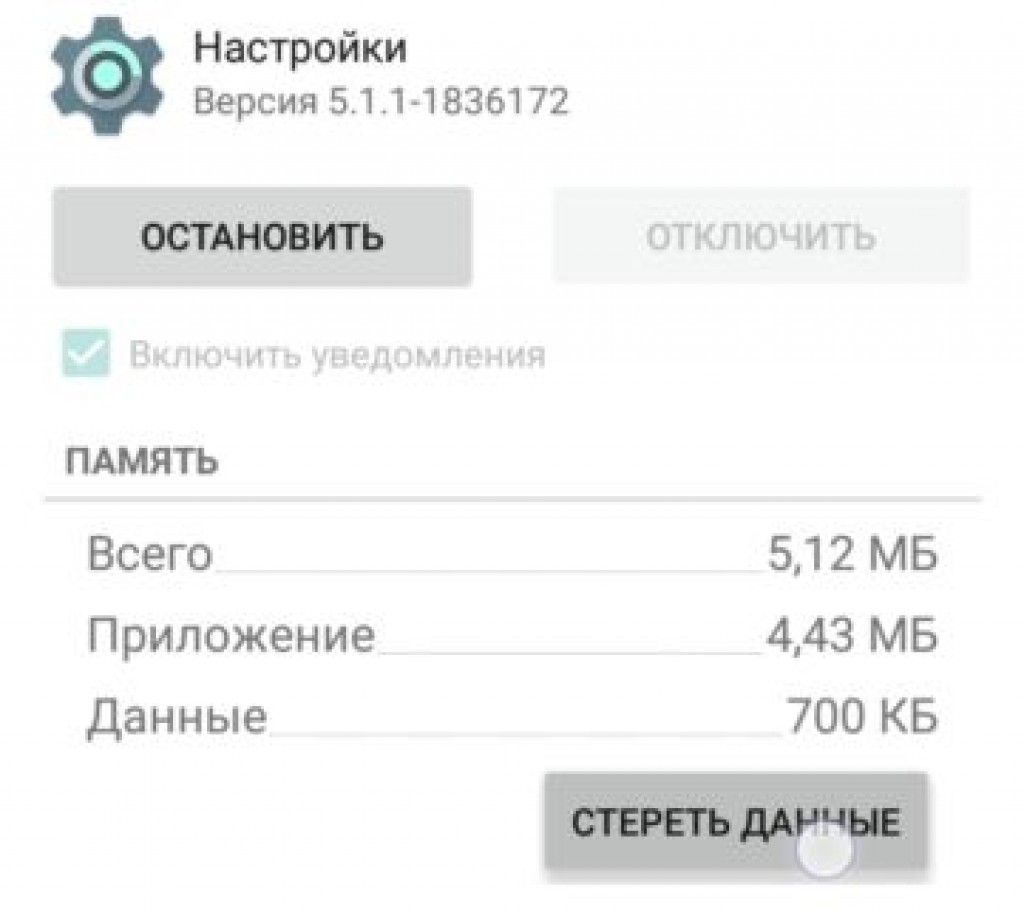
4. Faceți clic pe butonul „Ștergeți datele” și gata. Meniul „Pentru dezvoltatori” a fost dezactivat, ascuns sau șters cu succes, dacă doriți. Nu ar trebui să vă fie frică de asta.
Desigur, sistemul vă va avertiza că „Toate datele din această aplicație vor fi șterse fără posibilitatea de recuperare, inclusiv toate fișierele, bazele de date, setările, conturile etc.” Nu am observat așa ceva pe smartphone. Totul a rămas „cum era”.
Operațiunea finalizată cu succes!
De multe ori am primit comentarii care ne ceru să ne spunem mai multe despre modul dezvoltator în Android. Mulți oameni știu ce este, dar din moment ce există o întrebare, trebuie să i se răspundă.
Se activează modul dezvoltator
Mai întâi trebuie să activați modul dezvoltator. Pentru a face acest lucru, trebuie să mergeți la setări, să găsiți fila „Despre telefon”, iar în ea câmpul „Număr de compilare” și să apăsați pe el de mai multe ori. După aceasta, va apărea un nou element în setările smartphone-ului însuși, care se va numi „Pentru dezvoltatori”.

Înainte de a începe să faceți ceva, rețineți că toate acțiunile sunt efectuate pe propriul risc și risc. Cel mai probabil, totul va fi bine, dar există șansa ca ceva să meargă prost și functionare normala telefonul va fi stricat.
Raport de eroare
Puteți genera un raport de eroare și îl puteți trimite oriunde aveți nevoie. Dar, în unele cazuri, acest articol este indisponibil sau absent cu totul. După ce faceți clic pe acest articol, va începe să fie creat un raport, care va dura câteva minute, iar progresul poate fi monitorizat în centrul de notificări. Odată ce raportul este generat, îl puteți trimite atingând-l, îl puteți anula prin glisarea deoparte sau ștergând toate notificările.
Parola de rezervă
O parolă care este introdusă pentru a vă proteja copii de rezervă de la acces neautorizat, este setat de utilizator și poate fi orice. Pentru a-l seta, trebuie să deschideți acest element de setări și să îl introduceți. Dacă faceți acest lucru pentru prima dată, completați a doua și a treia rânduri. Dacă schimbați, trebuie să introduceți și parola setată anterior. De asemenea, puteți elimina parola. Pentru a face acest lucru, trebuie să introduceți parola care a fost înainte, dar nu să introduceți una nouă.


Nu opri ecranul
Acest element poate fi necesar atunci când doriți ca ecranul să rămână aprins în mod constant atunci când este conectat la curent. În viața de zi cu zi, acest lucru poate fi util pentru utilizarea telefonului ca ceas sau navigator. Dar nu ar trebui să abuzați de acest mod, deoarece resursa ecranului nu durează pentru totdeauna.
Activați modul de operare de difuzare
Acest mod vă permite să salvați pachetele HCI în dosar separat, care poate fi găsit în folder specialîn memoria telefonului. Acest lucru este necesar în principal pentru dezvoltatori și specialiști în securitate.
Deblocare din fabrică
Elementul face posibilă deblocarea bootloader-ului. Nu se deblochează, doar îți permite să o faci. Dar dacă nu înțelegeți acest lucru, atunci este, de asemenea, mai bine să nu faceți acest lucru și să săriți peste acest punct. Mai mult, dacă îl deblocați, funcțiile de protecție nu vor funcționa pe dispozitiv.
Rularea aplicațiilor
Dimpotrivă, acest articol poate fi util pentru utilizatorii obișnuiți, deoarece aici puteți vedea câtă memorie „mănâncă” fiecare aplicație și o puteți opri. Dacă există probleme, atunci puteți trimite un raport de eroare de aici și puteți studia aplicațiile în sine mai detaliat.


Depanare USB
Depanarea USB este necesară pentru a putea stabili o conexiune cu un computer utilizând Android Debug Bridge. De regulă, acest lucru este necesar pentru a obține drepturi de root și pentru a modifica firmware-ul.
Interziceți accesul pentru depanarea USB
Depanarea USB necesită să vă autorizați computerul să facă acest lucru. Dacă nu doriți ca computerele autorizate anterior să aibă acces la depanarea USB și doriți ca acestea să necesite reautorizare, atunci pur și simplu dezactivați accesul pentru depanarea USB.
Raport de eroare
Dacă activați acest element, în meniu va fi adăugat un buton care vă permite să creați și să trimiteți rapoarte de eroare. În mod implicit, acest buton nu este activ, dar după activare poate fi găsit dacă țineți apăsat Buton de pornire cât despre oprire. Anterior nu era acolo, dar după activarea acestui element apare.


Selectați aplicația pentru locații false
Pe Android poți nivelul programului schimbați-vă locația fără a părăsi locul. Acest lucru poate fi util în unele jocuri sau aplicații. Acest lucru poate fi folosit pentru a face glume prietenilor sau pentru a înșela pe cineva cu privire la locația dvs. În orice caz, toate acestea se pot face. Pentru a face acest lucru, trebuie să descărcați o aplicație pentru solicitarea „GPS fals” și să configurați o nouă poziție în ea. După aceea, în „Selectați o aplicație pentru locații fictive” selectați-o.
Certificare monitor wireless
Totul este clar din nume. Puteți activa afișarea opțiunilor de certificare a monitorului fără fir dacă aveți nevoie
Jurnal Wi-Fi detaliat
Dacă doriți să urmăriți munca în detaliu Conexiuni Wi-Fi, apoi vino aici. Prin activarea acestui mod, puteți activa afișaje mai detaliate în jurnal.
Comutați la rețeaua mobilă
Activarea acestui element vă va permite să comutați la rețeaua mobilă pentru transferul de date când semnal wifi devine prea slab. Dar în acest caz, nu trebuie să uitați de volumul de trafic inclus sau de costul acestuia, dacă nu aveți trafic nelimitat. Este ciudat că acest punct a fost ascuns aici. De exemplu, în iOS acesta se numește Wi-Fi Assistant și se găsește în setările normale.
Nu dezactivați transferul de date
Pentru a comuta rapid între rețele, puteți activa o valoare care vă va permite să continuați să transmiteți date prin rețeaua mobilă chiar și atunci când Conexiune Wi-Fi. În acest mod, va fi mai ușor și mai rapid să treceți de la o rețea la alta.
Configurare USB
În acest moment, puteți configura ceea ce configurăm în fereastra de notificare când telefonul este conectat la computer. Și anume modul Funcționare USB. Dar în în acest caz, Puteți alege nu doar o valoare, ci și o valoare implicită.
Dezactivați nivelul absolut al volumului
Acest element vă permite să dezactivați nivelul absolut al volumului Bluetooth dacă apar probleme dispozitiv la distanță. Aceasta înseamnă și, de exemplu sunet puternic sau imposibilitatea de a o ajusta.
Răspuns vizual
Un lucru util pentru iubitorii de screencast. Vă permite să afișați locul de pe ecran pe care l-ați atins. Este puțin probabil să fie util în fiecare zi, dar ar putea fi potrivit pentru filmarea unui screencast, video de antrenament sau ceva similar.
Afișaj tactil
Pentru utilizatorul obișnuit, acesta este mai mult doar divertisment decât instrument util, dar cu toate acestea vă permite să afișați punctele de atingere fixe ale ecranului. Punctele se vor alinia pe măsură ce vă mișcați degetul pe ecran. Acest lucru poate fi util și dacă doriți să vă asigurați că calibrarea ecranului nu se pierde.


Afișează actualizarea suprafeței
Dacă activați acest element, ecranul va fi evidențiat dinamic după actualizarea conținutului acestuia. Pentru un utilizator simplu, acest lucru poate fi util, de exemplu, atunci când telefonul stă întins cu ecranul aprins și în acel moment sosește un mesaj sau o notificare. Acest lucru va face mai ușor să nu o ratați.
Afișați chenarele elementului
Acest articol nu are prea multă sarcină utilă pentru utilizatorul obișnuit. Puteți vedea pur și simplu unde sunt limitele controalelor și tastele de pe ecran. Uneori poate fi util dacă doriți să verificați corespondența atingerilor cu elementele localizate.
Scriind de la dreapta la stânga
Acest element vă va permite să poziționați glisoarele în stânga și să împingeți textul spre marginea dreaptă a ecranului. Doar că totul va deveni diferit de ceea ce este general acceptat. Acest lucru este necesar pentru stângaci sau pur și simplu pentru persoanele care doresc să facă ceva neobișnuit și să schimbe ușor interfața de rutină a smartphone-ului lor.
Animaţie
Ajustarea duratei animației va accelera vizual sistemul. Sau invers, fă-o foarte lent. Al doilea poate fi necesar pentru a face o glumă unui prieten care nu este deosebit de versat în complexitatea setărilor.


Emularea ecranelor suplimentare
Permite dezvoltatorilor să imite diferite dimensiuniși rezoluția ecranului.
Accelerație GPU
Setarea vă permite să forțați aplicațiile să utilizeze accelerarea dacă nu sunt furnizate pentru aceasta în mod implicit. Poate ajuta semnificativ în lucrul cu grafica, dar poate, de asemenea, distruge totul. Nu vă recomandăm să vă lăsați purtat de acest articol.
Afișează actualizarea ecranului
Setarea vă permite să evidențiați zonele ecranului care au fost desenate de subsistemul grafic.
Activați 4x MSAA
Activează anti-aliasing forțat pentru multi-eșantionare. Dar, desigur, trebuie să țineți cont de faptul că, la fel ca în cazul oricărui proces grafic, cu cât mai mult anti-aliasing, cu atât imaginea arată mai bine, dar performanța scade.
Dezactivarea transferului audio (USB)
Setarea vă permite să dezactivați rutarea automată către dispozitive USB externe.
Mod strict
Setarea permite ecranul intermitent atunci când o aplicație folosește firul principal pentru a efectua o operație lungă și intensivă.
sarcina procesorului
Vă permite să afișați încărcarea pe ecran sub forma unei diagrame de culori procesor central, sau cip grafic. Cu orice acțiune, diagrama se schimbă și derulează. În același timp, încărcarea cipului grafic poate fi afișată pe ecran sau poate fi înregistrată într-un fișier special.


Nu salvați acțiunile
Activarea acestui element vă va permite să ștergeți un rezumat al acțiunilor aplicației după ce aceasta este închisă. Un dublu fenomen. Nu va fi întotdeauna bine.
Limita procesului de fundal
O opțiune utilă pentru păstrarea bateriei și a performanței smartphone-ului tău. După cum sugerează și numele, stabilește o limită pentru număr procese de fundal care poate funcționa simultan.
Toate ANR
Dacă doriți să vedeți o notificare de sistem că aplicația nu funcționează sau nu funcționează așa cum ar trebui, atunci activarea acestui element vă va permite să primiți astfel de notificări.
Aplicații inactive
Acest articol conține un manager încorporat de aplicații inactive, care vă va permite să le reglați activitatea.


Permite salvarea pe unități externe
Dacă aplicația nu vine standard cu capacitatea de a fi instalată pe stocare externă, apoi activarea acestui element vă va permite să faceți acest lucru indiferent de „dorința” aplicației. Dar nu uitați că aplicațiile refuză adesea să fie instalate pe o unitate externă dintr-un motiv și există motive pentru aceasta. Prin urmare, dacă activați această funcție, fiți pregătit că ceva poate merge prost.
Redimensionarea unei ferestre multiple
Setarea vă permite să modificați dimensiunea ferestrelor în modul cu mai multe ferestre, indiferent dacă aplicația este de acord cu acest lucru. Din nou, dacă dezvoltatorul a fost împotriva acestui lucru, atunci probabil că a avut motive greșite și era mai bine să nu se implice în asta.
Dezactivarea modului dezvoltator
După cum sa menționat la început, modul dezvoltator poate fi dezactivat. Deși se oprește într-un mod ușor diferit decât pornește. Pentru a o dezactiva, va trebui să deschideți setările și să mergeți la secțiunea „aplicații”. După aceasta, va trebui să găsiți aplicația „Setări” și să accesați ea pentru a șterge toate datele. Dacă faceți acest lucru, modul dezvoltator va fi dezactivat. Și dacă trebuie să-l porniți din nou, o puteți face acolo în același mod descris la început.


Rezultate
V-am povestit despre meniul de setări pentru dezvoltatori și despre ce înseamnă punctele principale. După cum înțelegeți, majoritatea articolelor nu sunt pentru utilizatorii obișnuiți. Ele vor fi necesare fie de cei care sunt de fapt dezvoltatori, fie de cei care doresc, pe propriul risc, să înțeleagă mai detaliat capabilitățile sistemului de operare Google. Să adăugăm încă o dată că dacă ai puține abilități în acest domeniu, atunci este mai bine să nu încerci.
Din când în când, utilizatorii moderni se întreabă cum să activeze modul dezvoltator Android. Acest lucru este mult mai ușor de făcut decât pare. Folosind acest element de meniu puteți găsi câteva funcții ascunse dispozitiv mobil. În continuare, vă vom spune totul despre cum să activați și să dezactivați modul studiat pe telefonul dvs.
Descrierea modului
Ce este modul dezvoltator?
Această condiție telefon mobil nu atât de important pentru utilizatori obișnuiți. Vă permite să depanați dispozitivul prin USB, să aflați informații despre memorie și procesor și, de asemenea, să vedeți statisticile aplicației.
Cu toate acestea, uneori această condiție este extrem de utilă. Dar cum să activezi modul dezvoltator Android? Oricine poate face asta omul modern. De obicei, procedura nu are caracteristici speciale. Dar va trebui să știi despre câteva secrete.
Până la versiunea 4
Cum să activezi modul dezvoltator Android? În versiunile mai vechi ale sistemului de operare Android, utilizatorul poate aduce la viață o idee folosind un buton special.
Va trebui să faceți aproximativ următoarele:
- Porniți telefonul.
- Deschideți meniul principal al dispozitivului.
- Intrați în secțiunea „Setări”.
- Faceți clic pe „Mod dezvoltator” sau „Setări ascunse”.
Rapid, simplu, convenabil. Dar acest scenariu telefoane moderne nu apare aproape niciodată. Și, prin urmare, trebuie să acționăm diferit.

Sursa problemelor
Cum se activează modul dezvoltator Android? De ceva timp, elementul de meniu corespunzător lipsește din sistemul de operare al telefonului. Dar asta nu înseamnă că a fost eliminat complet.
Din cauza acestui fenomen utilizatorii nu știu cum să acționeze. Urmând instrucțiunile de mai jos, o persoană va putea finaliza sarcina destul de repede.
„Android” 4.2.2
Meniul dezvoltatorului, așa cum am spus deja, a încetat să se mai afișeze de ceva timp. Este posibil ca utilizatorii deosebit de atenți să fi observat modificări similare deja în Android 4.2 „Jelly Bian”.
Pentru a returna această componentă, puteți face acest lucru:
- Accesați „Setări” pe dispozitivul dvs. mobil.
- Deschideți subsecțiunea „Despre telefon”.
- Derulați prin meniul care se deschide până la sfârșit. Avem nevoie de elementul „Număr de construcție”.
- Atingeți de mai multe ori zona de sub eticheta „Număr de construcție”. Pentru a fi mai precis, va trebui să îl apăsați de aproximativ 7-8 ori.
După a 4-a atingere, utilizatorul va vedea un mesaj care indică câte atingeri vor dura meniul studiat pentru a porni. Gata! Acum secțiunea „Pentru dezvoltatori” va apărea în setări. De asta avem nevoie. De acum înainte, este clar cum să activați modul dezvoltator în Android 4.2.2.

După 5.0
În noile versiuni de Android, nu există nici un element de meniu de studiat. Și întoarcerea nu este dificilă. Principalul lucru este să știi cum să acționezi în acest sau acel caz.
Cum se activează modul dezvoltator în Android 5.1? Următorul ghid vă va ajuta să faceți față acestei sarcini:
- Începeți cu dispozitivul dvs. mobil.
- Deschideți setările principale ale telefonului.
- Intrați în secțiunea „Despre dispozitiv”.
- Găsiți elementul „Număr de construcție”.
- Atingeți linia corespunzătoare de aproximativ 5-7 ori.
În general, algoritmul va fi exact același ca în cazul precedent. După parcurgerea pașilor, utilizatorul va putea vedea secțiunea „Opțiuni pentru dezvoltatori”. În doar câteva minute îți poți aduce ideea la viață.
Dupa 6
Cum se activează modul dezvoltator în Android 6.0? Acest lucru nu este greu de făcut. Mai ales pentru cei care au lucrat deja cu modul în studiu pe versiuni mai vechi ale sistemului de operare mobil.
Cert este că, în general, instrucțiunile vor diferi puțin de instrucțiunile propuse anterior. În general, algoritmul acțiunilor arată astfel:
- Deschideți „Setări” în meniul principal al dispozitivului dvs. mobil.
- Accesați articolul „Despre telefon”. În unele dispozitive această secțiune Se numește „Despre dispozitiv”.
- Găsiți „Numărul de construcție”.
- Atingeți elementul corespunzător din meniu de aproximativ 7 ori.
- Reveniți la secțiunea „Setări”.
- Deschideți subelementul „Avansat”.
- Accesați meniul „Mod dezvoltator”.
Asta este. De acum înainte, este clar cum să activați modul dezvoltator în Android. Acesta este unul dintre cele mai multe proceduri simple, cu care fiecare utilizator modern ar trebui să fie familiarizat.

Xiaomi și modul
Vă rugăm să rețineți că instrucțiunile enumerate pot diferi ușor unele de altele. Totul depinde de dispozitivul mobil specific. Un număr de elemente din meniul de setări sunt etichetate diferit.
De exemplu, așa cum am spus deja, undeva secțiunea „Despre telefon” se numește „Despre dispozitiv”. smartphone-uri Xiaomi Nu există niciun element „Număr de compilare”. În schimb, puteți vedea „Versiunea MIUI”.
În consecință, va trebui să repetați toți pașii de mai sus utilizând acest element de meniu. În caz contrar, instrucțiunile propuse nu sunt diferite de instrucțiunile pe care le-am studiat anterior.
Versiunea 7.0
Cum se activează modul dezvoltator pe Android 7.0? Mulți oameni au această întrebare utilizatori moderni. La urma urmei, sistemele de operare sunt îmbunătățite, modificate și își schimbă „aspectul”.
Pentru a da viață ideii, va trebui să utilizați instrucțiunile pentru Android versiunea 6.0 și o versiune ulterioară. Aceste instrucțiuni funcționează și pentru noile versiuni ale sistemului de operare. Nu există nicio diferență între ele.

Tablete
Cum să activați modul dezvoltator în Android 6 (și nu numai) activat dispozitive tablete? Este chiar posibil să facem față sarcinii în cauză?
Da. Tabletele vă permit, de asemenea, să intrați în meniul dezvoltatorului. Pentru a face acest lucru, va trebui să urmați instrucțiunile sugerate anterior. Dar cu unele schimbări.
Și anume, în setările dispozitivului va trebui să selectați secțiunea „Despre tabletă”. Acesta servește ca înlocuitor pentru opțiunea Despre telefon. În caz contrar, instrucțiunile pentru activarea modului dezvoltator rămân aceleași. Se modifică ușor în funcție de versiunea dispozitivului mobil.
Modul de dezactivare
Am aflat cum să activăm modul dezvoltator Android într-un caz sau altul. Cum pot dezactiva această secțiune? De asemenea, toată lumea ar trebui să știe despre asta. La urma urmelor utilizator neexperimentat este capabil să deterioreze sistemul de operare al dispozitivului lucrând în modul dezvoltator.
Pentru a face față dezactivării opțiunii menționate, trebuie să:
- Accesați setările principale ale gadgetului.
- Deschideți secțiunea „Avansat”.
- Selectați „Modul dezvoltator”.
- Pe dreapta colțul de sus ecran, mutați glisorul în starea „Oprit”.
După pașii de mai sus, modul pe care îl studiezi nu va dispărea - va rămâne în continuare în setările telefonului sau tabletei. Cu toate acestea, nu veți putea lucra temporar cu parametrul.
Pentru a reactiva modul dezvoltator, trebuie doar să mutați comutatorul glisor în starea „Pornit”. Rapid, simplu, convenabil!

În concluzie
Am descoperit cum să activăm modul dezvoltator în Android. A face față sarcinii este mai ușor decât pare. Chiar și un școlar poate face asta. Doar câteva minute - și gata.
Dar este necesar să ne amintim: modul de dezvoltator în mâinile inepte ale utilizatorului obișnuit este moartea pentru gadget modern. Prin urmare, dacă o persoană a activat elementul de meniu corespunzător, este recomandat să îl comutați în modul „Oprit”. Acest lucru va proteja sistemul de operare de operațiuni inutile și modificări ale setărilor sistemului.



















